KontrolPack ile Ağ Üzerinden Bilgisayarları Bağlayın/Kontrol Edin

KontrolPack ile ağınızdaki bilgisayarları kolayca kontrol edin. Farklı işletim sistemlerine sahip bilgisayarları zahmetsizce bağlayın ve yönetin.
Linux masaüstünüzde veya dizüstü bilgisayarınızda yedeklemeniz gereken bazı önemli dosyalarınız mı var? Flash sürücünüz veya harici sabit sürücünüz yok ama Android telefonunuz var mı? Görünüşe göre, Linux dosyalarını yedeklemek için Android cihazınızı kullanmak mümkündür. İşte nasıl çalıştığı!
Yöntem 1 – Deja Dup
Herhangi bir dosyayı veya klasörü bir Linux masaüstünden veya dizüstü bilgisayardan bir Android telefona yedeklemenin inanılmaz kolay bir yolu, Ubuntu için yedekleme aracı olan Deja Dup'ı (ve diğer birçok önemli dağıtım) kullanmaktır.
Yedekleme işlemini başlatmak için Android cihazınızı USB üzerinden Linux PC'nize bağlayın. Bundan sonra, onu Kamera moduna almalısınız. Cihazınızdaki bildirim merkezine gidin, Android'in USB üzerinden bağlı olduğunu söyleyen bildirimi arayın ve seçenekleri görüntülemek için ona dokunun. Ardından, “Kamera” seçeneğini seçin.
Not: Android cihazınızı Kamera moduna geçiremezseniz, Deja Dup yalnızca bu tür bağlantılarla çalışacağından bunun yerine Yöntem 2'yi kullanmayı düşünün.
Android cihazınız Kamera modunda USB üzerinden bağlandığında, verilerinizi nasıl yedekleyeceğinizi öğrenmek için aşağıdaki adım adım talimatları izleyin.
Adım 1: Linux dosya yöneticisini açın ve yan tarafta Android cihazınızı arayın. Sisteme monte etmek için üzerine çift tıklayın.
Adım 2: Ardından, ana dizininizde "Yedekleme dosyaları" adlı bir klasör oluşturmak için Linux dosya yöneticisini kullanın. Android cihaz belleği bir USB sabit disk sürücüsüne kıyasla küçük olduğu için bu klasör gereklidir. Yedeklenen verilerin boyutunu kontrol etmenize yardımcı olacaktır.
Adım 3: Linux dosya yöneticisini kullanarak, Android cihazınıza yedeklemek istediğiniz tüm verileri “Yedek dosyalar” klasörüne kopyalayın. Bu dizindeki verilerin cihazın boyutundan daha küçük olması gerektiğini unutmayın, aksi takdirde yedekleme başarısız olur. En iyi sonuçlar için, yedeklemenizi 2-5 GB boyutunda yapmayı deneyin.
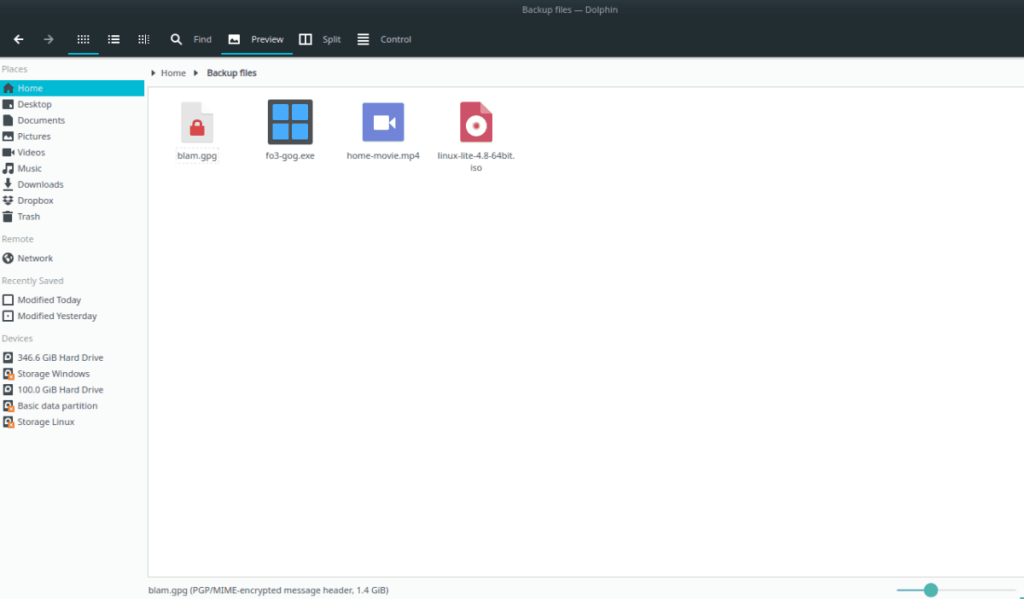
Adım 4: Açık olan tüm Linux dosya yöneticisi pencerelerini kapatın, ancak Android cihazının bağlantısını kesmeyin.
Adım 5: Aç basarak Linux PC üzerinde Deja Dup app yukarı Win klavye yazarak “Deja Dup” ve diyor uygulamayı başlattıktan “Yedekleme.”
Sisteminizde uygulama yok mu? Bu kılavuzu izleyerek Linux PC'nize Deja Dup uygulamasını yükleyin .
Adım 6: Deja Dup uygulamasının içinde, soldaki kenar çubuğunda “Kaydedilecek klasörler” seçeneğini bulun ve fare ile tıklayın. Oradan, açık dosya tarayıcısını getirmek için artı işaretine tıklayın.
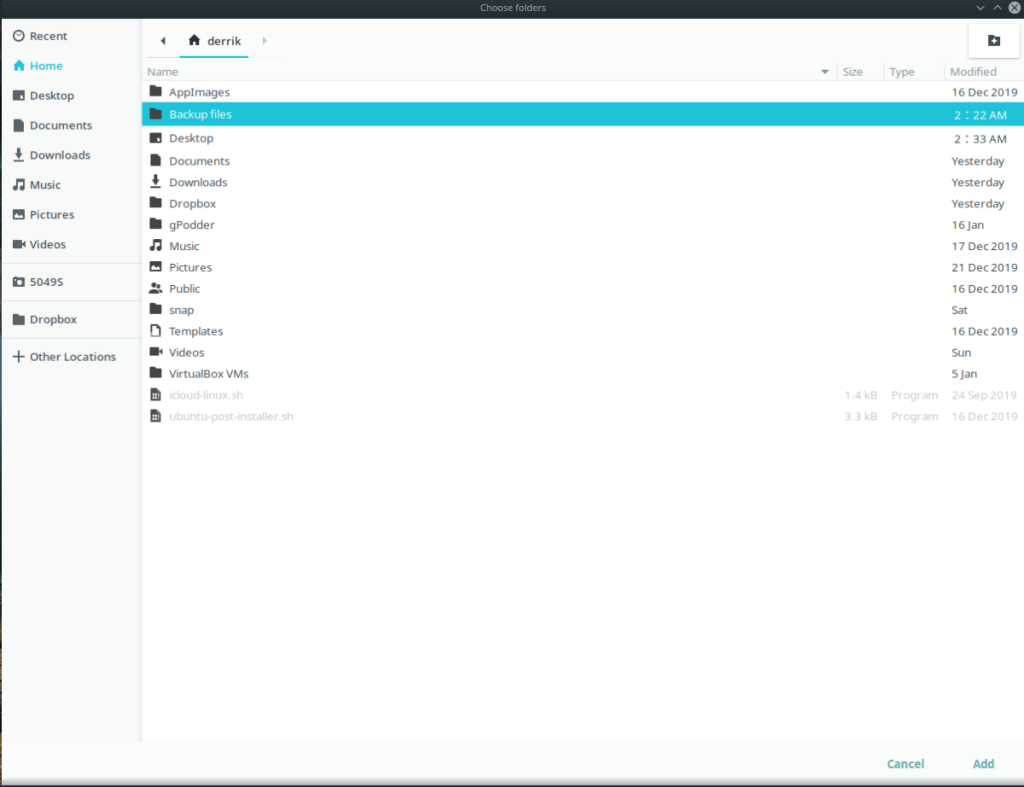
Açık dosya tarayıcısında, Android cihaza yedeklenecek verileri tutmak için oluşturduğunuz "Yedekleme dosyaları" klasörünü bulun ve Deja Dup'a onu kullanmasını söylemek için "Ekle" düğmesini tıklayın.
Adım 7: Soldaki kenar çubuğundaki “Depolama yeri” düğmesini bulun ve fare ile tıklayın. Ardından, "Depolama konumu" açılır menüsünü bulun ve varsayılan seçenekten "Yerel Klasör" olarak değiştirin. Ardından, açık dosya tarayıcısını başlatmak için “Klasör Seç..” üzerine tıklayın.
Açık dosya tarayıcısında, kenar çubuğunda bir Kamera simgesi arayın. Android cihazınızın dosya sistemine Kamera modu aracılığıyla erişmek için fare ile tıklayın.
Adım 8: Android cihazın dosya sisteminde Kamera modu ile gezinirken, “DCIM” klasörünü bulun ve fare ile üzerine tıklayın.
Adım 9: “DCIM” dizininin içinde, yeni bir klasör oluşturmak için sağ üstteki “yeni klasör” düğmesine tıklayın. “linux-backups” olarak adlandırın.
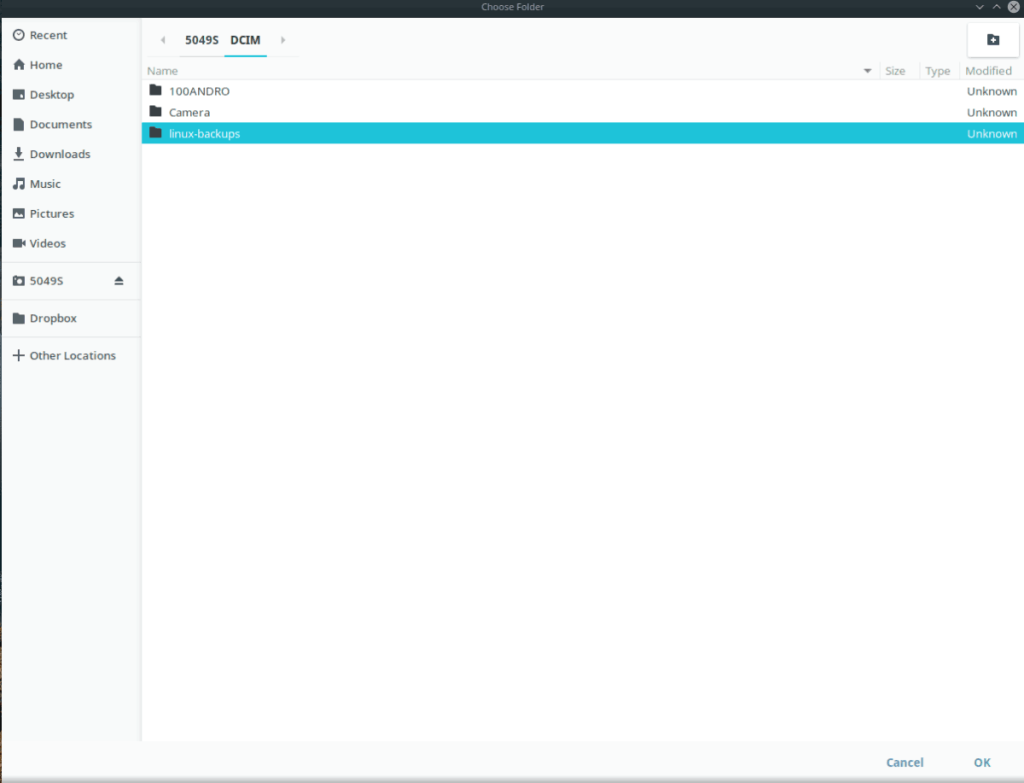
Adım 10: Açık dosya tarayıcısında yeni oluşturulan “linux-backups” dizinini seçin ve Deja Dup ile yedeklerinizi saklamak için kullanmak için “Tamam” düğmesine tıklayın.
Adım 11: Deja Dup'ta kenar çubuğundaki "Genel Bakış" bölümünü bulun ve tıklayın. Ardından, yedekleme işlemini başlatmak için “Şimdi Yedekle” düğmesini seçin.
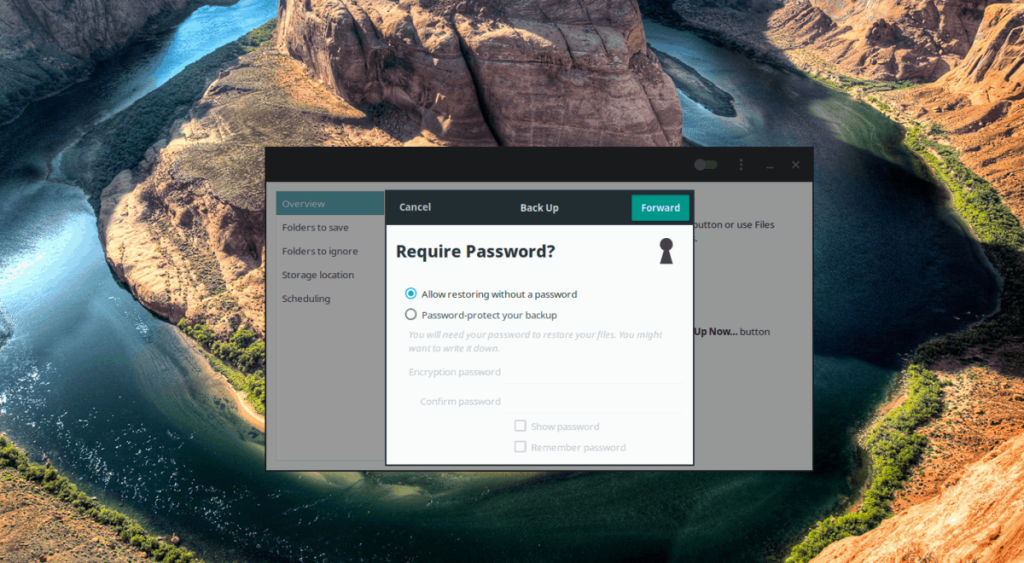
Yedekleme tamamlandığında, ekranda bir mesaj belirdiğini göreceksiniz.
Yedeklemeyi geri yükleme
Android cihazınızı USB üzerinden Linux PC'ye bağlayın, Kamera moduna alın. Ardından, Deja Dup'ı açın ve yedeğinizi geri yüklemek için "Geri Yükle" düğmesini tıklayın.
Geri yükleme işe yaramazsa, Android cihazınızı bir depolama konumu olarak yeniden eklemeniz gerekebilir. Bunu yapmak için, yukarıdaki Deja Dup yedekleme kılavuzundaki 7-10 arasındaki adımları izleyin.
Yöntem 2 – Linux dosya yöneticisi
Deja Dup yöntemi oldukça kullanışlıdır; ancak, özellikle Android cihazınız "Kamera moduna" geçemiyorsa, herkes için çalışmaz. Bu nedenle, sadece Linux dosya yöneticisini kullanarak dosyaları nasıl yedekleyeceğinizi göstereceğiz.
Yedekleme işlemini başlatmak için Android cihazınızı USB üzerinden takın. Ardından, cihaza erişin ve USB seçeneklerine erişmek için “USB bağlandı” bildirimine dokunun. Cihazınızı MTP moduna ayarlayın. Ardından, aşağıdaki adım adım talimatları izleyin.
Adım 1: Linux dosya yöneticisini açın ve Android cihazınızı cihazlar altında çift tıklayarak bağlayın.
Adım 2: Linux dosya yöneticisi Android cihazınızı bağladığında, “Dahili Depolama”yı arayın ve üzerine çift tıklayın.
Not: Dosyaları bir SD kartta saklamayı tercih ederseniz, “SD Kart” üzerine tıklayın.
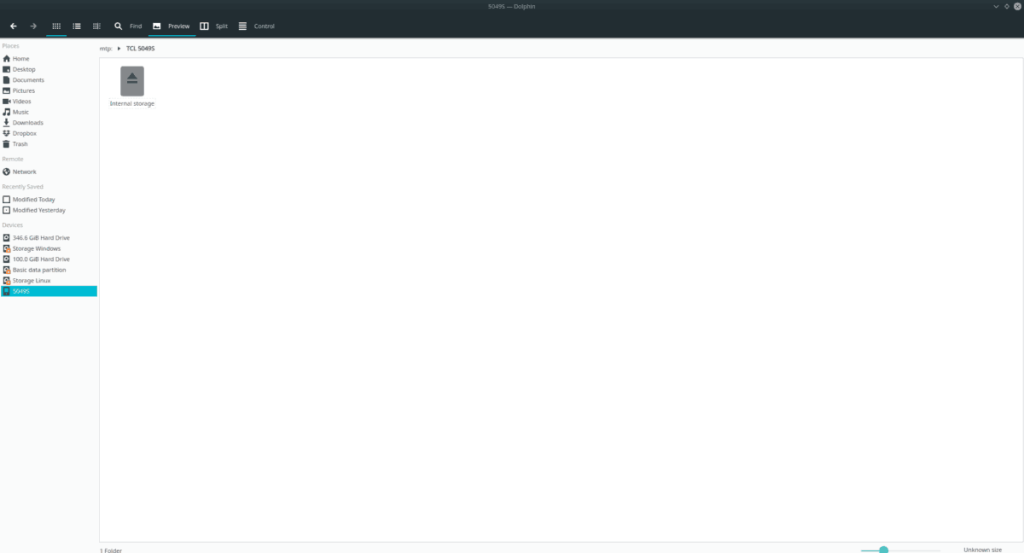
3. Adım: “Dahili Depolama”nın içinde Android cihazınızın içeriğini göreceksiniz. Buradan sağ tıklayın ve “yeni bir klasör oluştur” seçeneğini seçin. Bu klasöre “linux-backups” adını verin.
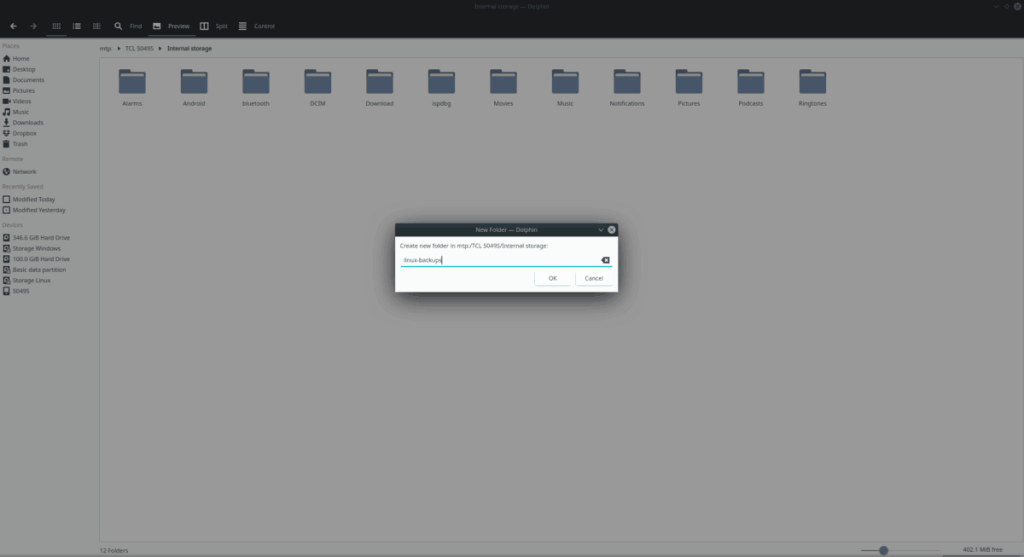
Adım 4: Dosya yöneticisinden erişmek için fare ile “linux-backups” klasörüne çift tıklayın. Ardından, verileri yedeklemek için Linux PC'nizdeki tüm dosyaları “linux-backups” klasörüne sürükleyin.
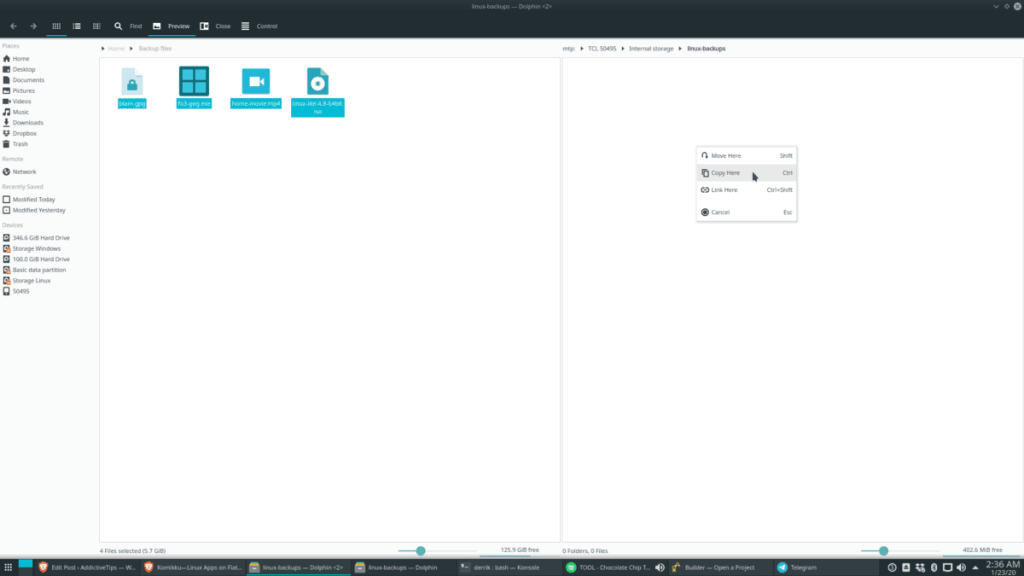
Linux PC'nizdeki dosyaları yedeklemeyi bitirdiğinizde, Android cihazının fişini çekin.
KontrolPack ile ağınızdaki bilgisayarları kolayca kontrol edin. Farklı işletim sistemlerine sahip bilgisayarları zahmetsizce bağlayın ve yönetin.
Tekrarlanan görevleri otomatik olarak gerçekleştirmek ister misiniz? Bir düğmeye defalarca manuel olarak tıklamak yerine, bir uygulamanın
iDownloade, kullanıcıların BBC'nin iPlayer hizmetinden DRM içermeyen içerikleri indirmelerine olanak tanıyan platformlar arası bir araçtır. Hem .mov formatındaki videoları hem de .mov formatındaki videoları indirebilir.
Outlook 2010'un özelliklerini ayrıntılı olarak ele aldık, ancak Haziran 2010'dan önce yayınlanmayacağı için Thunderbird 3'e bakmanın zamanı geldi.
Herkesin ara sıra bir molaya ihtiyacı vardır. Eğer ilginç bir oyun oynamak istiyorsanız, Flight Gear'ı deneyin. Flight Gear, ücretsiz, çok platformlu ve açık kaynaklı bir oyundur.
MP3 Diags, müzik koleksiyonunuzdaki sorunları gidermek için en iyi araçtır. MP3 dosyalarınızı doğru şekilde etiketleyebilir, eksik albüm kapağı resmi ekleyebilir ve VBR'yi düzeltebilir.
Google Wave gibi, Google Voice da dünya çapında büyük ilgi gördü. Google, iletişim kurma biçimimizi değiştirmeyi amaçlıyor ve
Flickr kullanıcılarının fotoğraflarını yüksek kalitede indirmelerine olanak tanıyan birçok araç var, ancak Flickr Favorilerini indirmenin bir yolu var mı? Son zamanlarda
Örnekleme Nedir? Vikipedi'ye göre, "Bir ses kaydının bir kısmını veya örneğini alıp onu bir enstrüman veya müzik aleti olarak yeniden kullanma eylemidir."
Google Sites, kullanıcıların web sitelerini Google'ın sunucusunda barındırmasına olanak tanıyan bir Google hizmetidir. Ancak bir sorun var: Yedekleme için yerleşik bir seçenek yok.



![FlightGear Uçuş Simülatörünü Ücretsiz İndirin [İyi Eğlenceler] FlightGear Uçuş Simülatörünü Ücretsiz İndirin [İyi Eğlenceler]](https://tips.webtech360.com/resources8/r252/image-7634-0829093738400.jpg)




